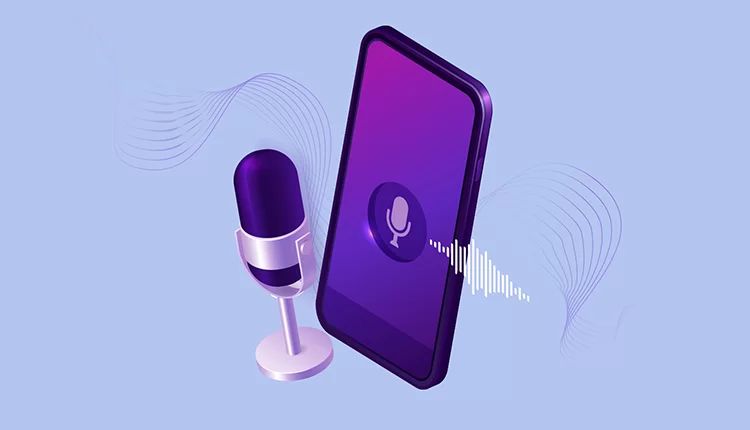چرا تصویر دوربین در تماسهای ویدیویی سیاه است؟ + آموزش رفع مشکل در اندروید، آیفون و ویندوز

- 📸 علت سیاه بودن تصویر دوربین در تماس ویدیویی
- ✅ آموزش کامل رفع مشکل سیاه شدن تصویر دوربین
- 1. بررسی دسترسی برنامه به دوربین
- 2. بستن برنامههایی که از دوربین استفاده میکنند
- 3. ریستارت گوشی یا لپتاپ
- 4. تست دوربین با برنامه اصلی گوشی
- 5. بررسی اینترنت (وایفای یا دیتای موبایل)
- 6. حذف و نصب مجدد برنامه
- 7. جابجایی بین دوربین جلو و عقب
- 8. آپدیت اپلیکیشن و سیستمعامل
- 9. استفاده از Safe Mode (در اندروید)
- 10. بررسی خرابی سختافزاری دوربین
- 🔧 راهنمایی مخصوص کاربران ویندوز
- ❓ سوالات متداول
- ✍️ جمعبندی
اگر هنگام تماس تصویری با واتساپ، تلگرام، اینستاگرام، Google Meet، Zoom یا اسکایپ با مشکل سیاه بودن تصویر دوربین مواجه شدهاید، شما تنها نیستید. بسیاری از کاربران اندروید، iOS و حتی لپتاپهای ویندوزی با این مشکل روبهرو هستند. در این مقاله دلایل اصلی و روشهای قطعی برای رفع مشکل نمایش ندادن تصویر دوربین در تماسهای ویدیویی را بهصورت کامل بررسی میکنیم.
📸 علت سیاه بودن تصویر دوربین در تماس ویدیویی
قبل از هر چیز باید بدانید که سیاه بودن تصویر دوربین میتواند هم دلیل نرمافزاری داشته باشد و هم سختافزاری. در اینجا مهمترین دلایل را آوردهایم:
- برنامه به دوربین دسترسی ندارد.
- اپلیکیشن دچار باگ یا کرش شده است.
- چند برنامه بهصورت همزمان از دوربین استفاده میکنند.
- دوربین گوشی یا لپتاپ خراب شده است.
- سرعت یا پایداری اینترنت ضعیف است.
- دوربین جلو فعال نیست یا مشکل دارد.
- تنظیمات اشتباه برنامه یا سیستمعامل مانع فعالسازی دوربین شده است.
✅ آموزش کامل رفع مشکل سیاه شدن تصویر دوربین

1. بررسی دسترسی برنامه به دوربین
یکی از رایجترین دلایل، غیرفعال بودن دسترسی به دوربین برای اپلیکیشن است.
در اندروید:
- وارد Settings > Apps > [نام اپلیکیشن] > Permissions شوید.
- گزینه Camera را فعال کنید.
در iOS:
- به Settings > Privacy > Camera بروید و اپلیکیشن موردنظر را فعال کنید.
2. بستن برنامههایی که از دوربین استفاده میکنند
اگر چند اپ مثل اینستاگرام، اسنپچت یا دوربین گوشی بهصورت همزمان باز باشند، تماس ویدیویی ممکن است تصویر سیاه نشان دهد.
✅ تمام اپهایی که ممکن است از دوربین استفاده کنند را ببندید و تماس را مجدد آغاز کنید.
3. ریستارت گوشی یا لپتاپ
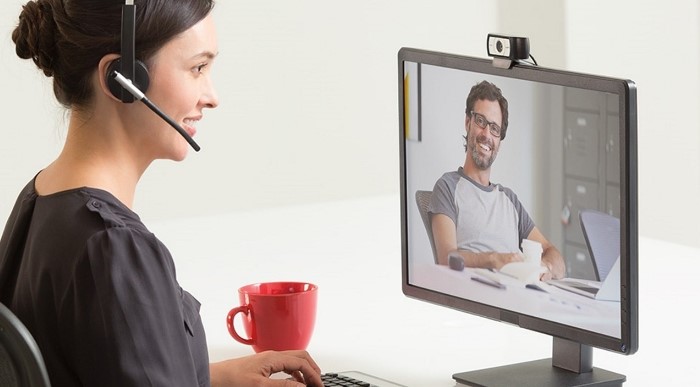
گاهی باگهای موقتی باعث کار نکردن دوربین میشود. سادهترین راه:
- گوشی یا سیستم را خاموش و روشن کنید.
- سپس تماس ویدیویی را مجدداً تست کنید.
4. تست دوربین با برنامه اصلی گوشی
اپ دوربین اصلی گوشی یا لپتاپ را باز کنید:
- اگر در آنجا هم تصویر سیاه است، مشکل سختافزاری است.
- اگر تصویر دارید، مشکل از اپ تماس است.
5. بررسی اینترنت (وایفای یا دیتای موبایل)
ضعف اتصال اینترنت میتواند مانع ارسال تصویر شود. اگر سرعت پایین باشد، برنامه تماس بهصورت خودکار فقط صدا را منتقل میکند.
✅ تست سرعت اینترنت را انجام دهید و در صورت ضعیف بودن به شبکهای پایدارتر متصل شوید.
6. حذف و نصب مجدد برنامه
اگر فقط یک اپ خاص مثل Google Meet یا واتساپ مشکل دارد:
- وارد تنظیمات شوید و کش (cache) و دیتا را پاک کنید.
- یا برنامه را حذف کرده و نسخه آخر آن را از Google Play یا App Store نصب نمایید.
7. جابجایی بین دوربین جلو و عقب

در برخی موارد، دوربین جلو دچار اختلال میشود اما دوربین عقب درست کار میکند.
✅ هنگام تماس ویدیویی، روی آیکون تعویض دوربین (🔄) ضربه بزنید تا بین دوربینها جابجا شوید.
8. آپدیت اپلیکیشن و سیستمعامل
برنامه یا سیستمعامل قدیمی ممکن است با باگهایی مواجه باشد. برای رفع این مشکل:
- وارد فروشگاه برنامه شوید و اپلیکیشن تماس را به آخرین نسخه بروزرسانی کنید.
- در اندروید یا iOS وارد قسمت Software Update شوید و در صورت وجود بروزرسانی، آن را نصب کنید.
9. استفاده از Safe Mode (در اندروید)
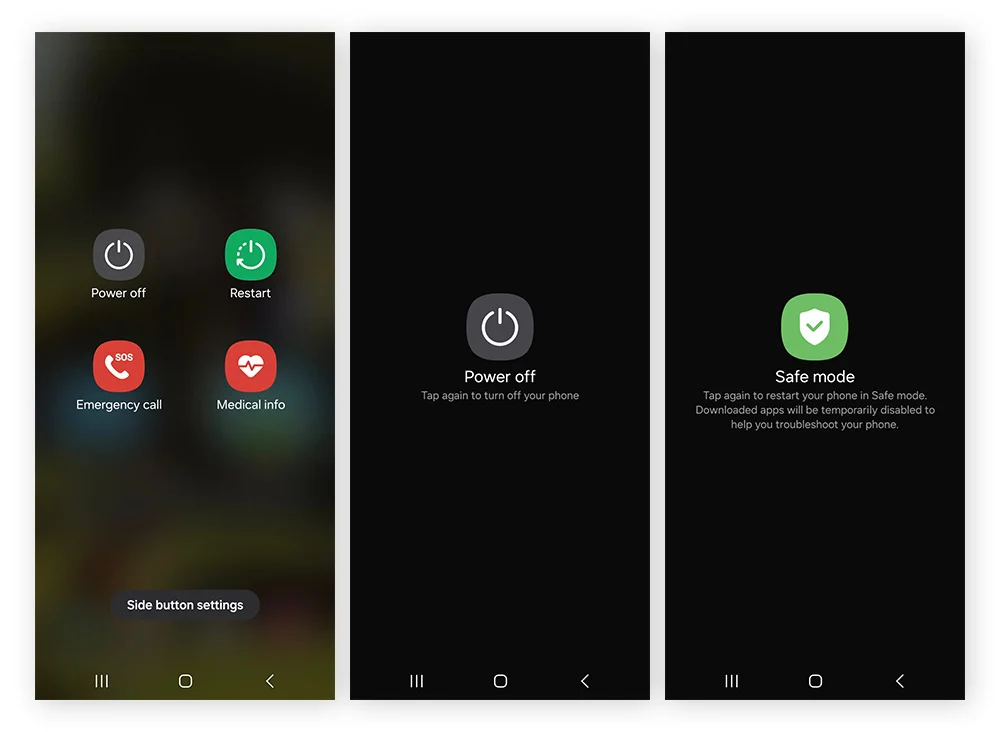
اگر هنوز مشکل دارید و مطمئن نیستید کدام برنامه باعث اختلال شده:
- گوشی را به حالت Safe Mode ببرید.
- تماس تصویری را تست کنید.
- اگر در این حالت تصویر داشتید، یکی از اپهای جانبی باعث مشکل است.
10. بررسی خرابی سختافزاری دوربین
اگر در هیچ برنامهای تصویر ندارید، حتی در اپ دوربین گوشی، احتمالاً مشکل سختافزاری است.
✅ در این صورت، گوشی یا لپتاپ باید توسط متخصص سختافزار بررسی شود.
🔧 راهنمایی مخصوص کاربران ویندوز
اگر با لپتاپ تماس تصویری برقرار میکنید (مثلاً در اسکایپ یا Zoom)، موارد زیر را هم بررسی کنید:
- وارد Device Manager شوید و در بخش Cameras وضعیت دوربین را بررسی کنید.
- اگر علامت زرد یا خطا دیدید، درایور دوربین را آپدیت یا نصب مجدد کنید.
- در تنظیمات برنامه، اطمینان حاصل کنید که دوربین درست انتخاب شده است.
❓ سوالات متداول
آیا مشکل سیاه شدن تصویر تماس ویدیویی فقط به اینترنت مربوط میشود؟
خیر. در حالی که ضعف اینترنت باعث ارسال نشدن تصویر میشود، اغلب مشکل به تنظیمات دوربین یا اختلال برنامهها مربوط است.
آیا ممکن است دوربین فقط در یک برنامه کار نکند؟
بله. گاهی فقط یک اپ دچار باگ است و سایر اپها سالم کار میکنند.
✍️ جمعبندی
مشکل سیاه بودن تصویر در تماس ویدیویی ممکن است از تنظیمات اشتباه، دسترسی نداشتن برنامهها به دوربین، باگ نرمافزاری یا خرابی سختافزاری باشد. با بررسی موارد بالا، در اکثر مواقع میتوانید این مشکل را برطرف کنید. اگر همه راهحلها را امتحان کردید و مشکل هنوز باقی است، احتمالاً نیاز به مراجعه به تعمیرگاه موبایل یا لپتاپ دارید.
مطالب مرتبط:
اگر این آموزش برایتان مفید بود، لطفاً آن را با دوستانتان به اشتراک بگذارید. همچنین در بخش نظرات، نوع گوشی یا برنامهای که مشکل در آن دارید را بنویسید تا دقیقتر راهنمایی کنیم.
منتظر نظرات ارزشمندتان هستیم 🌟